 服务热线:
服务热线:
电脑录屏的优势在于可以将电脑屏幕上的内容以视频或图片的形式保存下来,方便我们进行讲演记录、游戏记录或者是制作教程等等。电脑录屏的方式其实比较简单,本文将为大家介绍在不下软件的基础上,实现电脑录屏的的功能。下面我们一起来看下几种常用的电脑录屏的方法步骤。

方法一、使用Windows 10自带的游戏栏录屏功能
步骤一:打开要录制的程序或窗口,按下Win + G键,弹出游戏栏界面。
步骤二:点击开始录制按钮,或者按下Win + Alt + R键,开始录制屏幕。
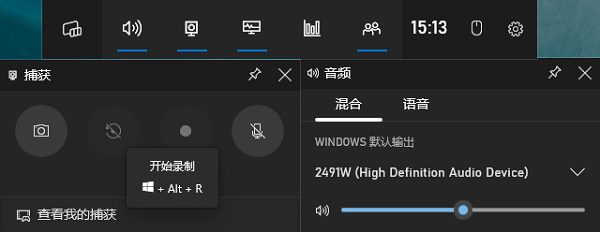
步骤三:在录制过程中,可以按下Win + Alt + M键来开启或关闭麦克风,按下Win + Alt + T键来显示或隐藏时间戳。
步骤四:当录制完成后,可以点击停止录制按钮,或者按下Win + Alt + R键,停止录制屏幕。
步骤五:录制好的视频会保存在视频\捕获文件夹中,可以在游戏栏界面点击显示所有捕获按钮来查看和编辑。
方法二、使用QQ自带的屏幕截图和录像功能
步骤一:打开要录制的程序或窗口,按下Ctrl + Alt + A键,弹出QQ屏幕截图和录像界面。
步骤二:拖动鼠标选择要录制的区域,或者点击全屏按钮选择全屏录制。
步骤三:点击开始录像按钮,开始录制屏幕。
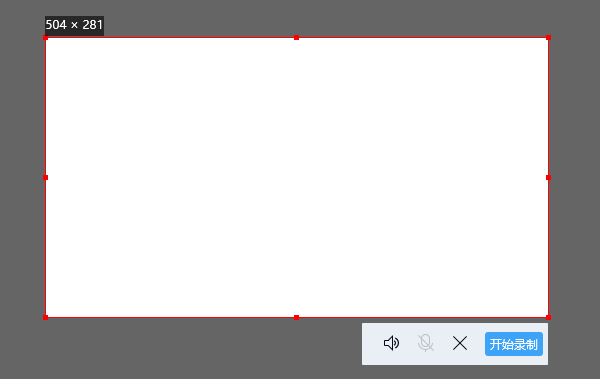
步骤四:在录制过程中,可以点击暂停按钮来暂停或继续录制,点击音量按钮来开启或关闭声音。
步骤五:当录制完成后,可以点击完成按钮,停止录制屏幕。
步骤六:录制好的视频会保存在QQ默认的文件夹中,可以在QQ界面点击文件助手来查看和发送。
以上就是电脑录屏怎么录,电脑录屏的方法步骤介绍。



